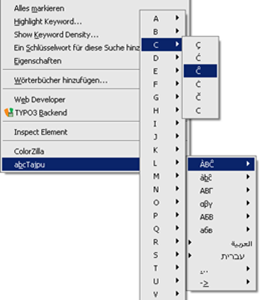Wie nennt man ein Programm, das sowohl Web-Browser als auch Media-Player ist? Das also sowohl Webseiten anzeigt als auch Audio- und Video-Dateien abspielt? Web-Player?
Wie auch immer: Songbird ist ein wirklich spannender Ansatz, der den Browser nicht mehr nur als Anzeigeprogramm für Texte und Bilder versteht, sondern multimediale Inhalte ins Zentrum stellt. Surft man beispielsweise auf ein Musik-Blog, so werden alle auf dieser Seite verlinkten MP3-Dateien wie in einem Media-Player aufgelistet. Man kann sie direkt abspielen oder auch per Drag-and-Drop in die eigene Musiksammlung ablegen.
Der Web-Browser von Songbird basiert auf Firefox, und auch als Media Player bietet die Software eine reichhaltige Ausstattung: Nebst MP3 werden auch Dateiformate wie AAC, OGG, FLAC und WMA unterstützt, austauschbare Skins (“Feathers”) sind ebenso vorhanden wie eine Extension-Architektur. Das Bedienungskonzept ist sehr ähnlich wie bei iTunes, so dass man sich rasch zurechtfindet. Kein Wunder wird Songbird gelegentlich als Open-Source-Alternative zu iTunes bezeichnet.
Songbird ist derzeit in der Version 0.2.5 verfügbar und somit noch nicht fertiggestellt. Trotzdem spürt man bereits heute, dass hier ein Programm ausgebrütet wird, welches das Potential hat, Software-Geschichte zu schreiben. Sowohl das Programm als auch die Website zeigen deutlich, dass hier nicht einfach ein paar Freaks drauflos programmieren, sondern dass ein starkes Konzept hinter Songbird steht. Verantwortlich dafür ist eine Gruppe von Entwicklern, die unter anderem auch für Winamp gearbeitet haben. Nebst dem Democracy Player (vgl. Democracy Player: Freies Internet-TV mittels Video-Blogs) ist Songbird eine weitere Multimedia-Internet-Applikation, die das Zeug zu einer Standard-Software hat.
Wichtig ist vielleicht noch die folgende Klarstellung: Auch wenn es Songbird sehr einfach macht, MP3-Dateien im Web zu finden und lokal zu speichern, so ist es doch keine Software, welche illegale Praktiken in der Musiknutzung fördert – jedenfalls nicht mehr als jeder normale Web-Browser auch. Die Entwickler stellen sich sogar ausdrücklich hinter die Bill of Rights von DigitalConsumer.org, welche sich war gegen ein restriktives DRM wendet, aber das Copyright respektiert.